Việc lắp đặt và sử dụng camera an ninh ngày càng trở nên phổ biến trong các hộ gia đình và doanh nghiệp. Trong số đó, V380 là dòng camera thông minh được ưa chuộng nhờ khả năng giám sát từ xa và giá thành hợp lý. Tuy nhiên, không phải ai cũng biết cách cài đặt camera V380 đúng cách để thiết bị hoạt động ổn định và hiệu quả. Trong bài viết sau, KiwiVision sẽ hướng dẫn chi tiết cách cài đặt trên cả điện thoại và máy tính, giúp bạn dễ dàng sử dụng camera V380 ngay từ lần đầu tiên.
Giới thiệu về thương hiệu camera V380
Trước khi tìm hiểu chi tiết về cách cài đặt camera V380, chúng ta cùng điểm qua những thông tin cơ bản về thương hiệu này. Camera V380 là thương hiệu camera giám sát đến từ Trung Quốc, thuộc sở hữu của công ty Macro-Video Technology Co., Ltd. Với các tính năng tiên tiến như kết nối Wi-Fi, hình ảnh sắc nét và khả năng theo dõi từ xa qua điện thoại hoặc máy tính, camera V380 đã trở thành sự lựa chọn phổ biến cho các hộ gia đình và doanh nghiệp nhỏ. Thương hiệu này cam kết mang đến những sản phẩm chất lượng cao với giá cả phải chăng, giúp người dùng dễ dàng tiếp cận công nghệ an ninh hiện đại.
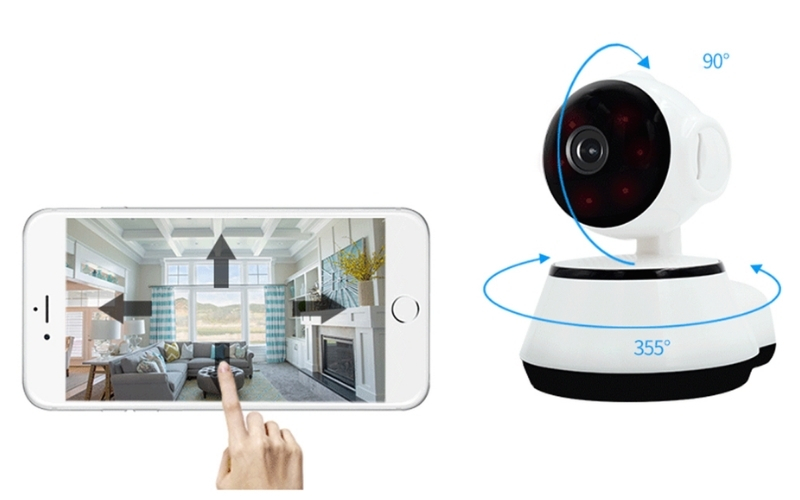
V380 không chỉ chú trọng vào chất lượng hình ảnh mà còn vào sự tiện dụng trong quá trình lắp đặt và sử dụng. Các sản phẩm của V380 thường đi kèm với ứng dụng dễ dàng cài đặt và sử dụng trên cả nền tảng Android và iOS, giúp người dùng có thể giám sát và kiểm soát an ninh từ xa mọi lúc, mọi nơi. Thương hiệu này không ngừng cải tiến và cập nhật công nghệ, đảm bảo rằng các camera của mình luôn đáp ứng được nhu cầu bảo vệ an toàn của người tiêu dùng trong môi trường sống và làm việc hiện đại.
Xem Thêm: Top 20 Camera Chống Trộm Wifi Không Dây Tốt Nhất Trên Thị Trường
Cách cài đặt camera V380 trên điện thoại
Sau khi đã hiểu rõ về thương hiệu và tính năng của camera V380, chúng ta sẽ cùng đi vào chi tiết hướng dẫn cách cài đặt camera V380 vào điện thoại. Việc cài đặt rất đơn giản và không tốn quá nhiều thời gian, chỉ cần làm theo các bước dưới đây, bạn sẽ có thể kết nối và sử dụng camera V380 một cách hiệu quả ngay lập tức.
Đăng ký tài khoản ứng dụng V380
Bước đầu tiên trong cách cài đặt camera V380 trên điện thoại là tải ứng dụng V380 hoặc V380 Pro (có hỗ trợ tiếng Việt) về thiết bị. Người dùng có thể tải ứng dụng từ CH Play (đối với Android) hoặc App Store (đối với iPhone/iPad).
Lưu ý: Trước khi tiến hành kết nối, bạn nên reset camera V380 để đảm bảo quá trình cài đặt diễn ra thuận lợi.
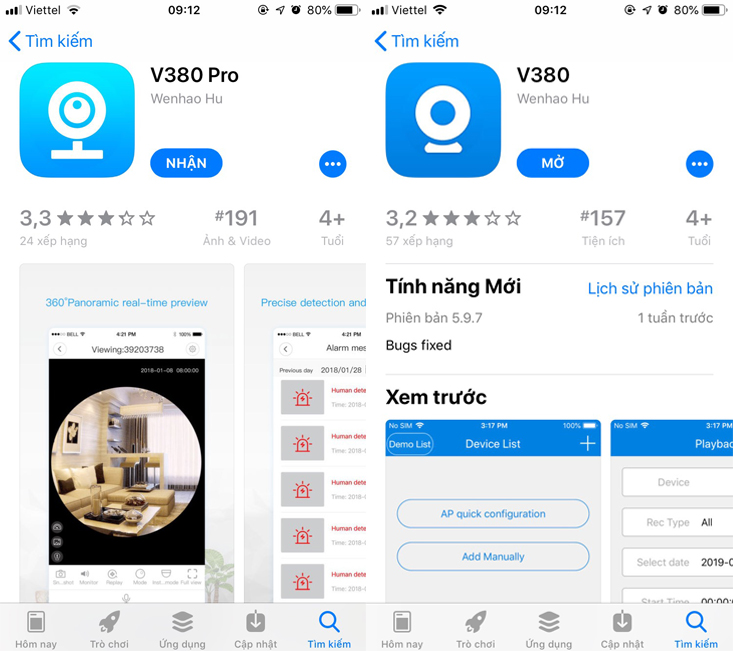
Trong hướng dẫn này, chúng ta sẽ sử dụng phần mềm V380 Pro để kết nối và quản lý camera.
Bước 1: Đăng ký tài khoản V380
- Mở ứng dụng V380 Pro vừa tải và chọn mục Đăng ký.
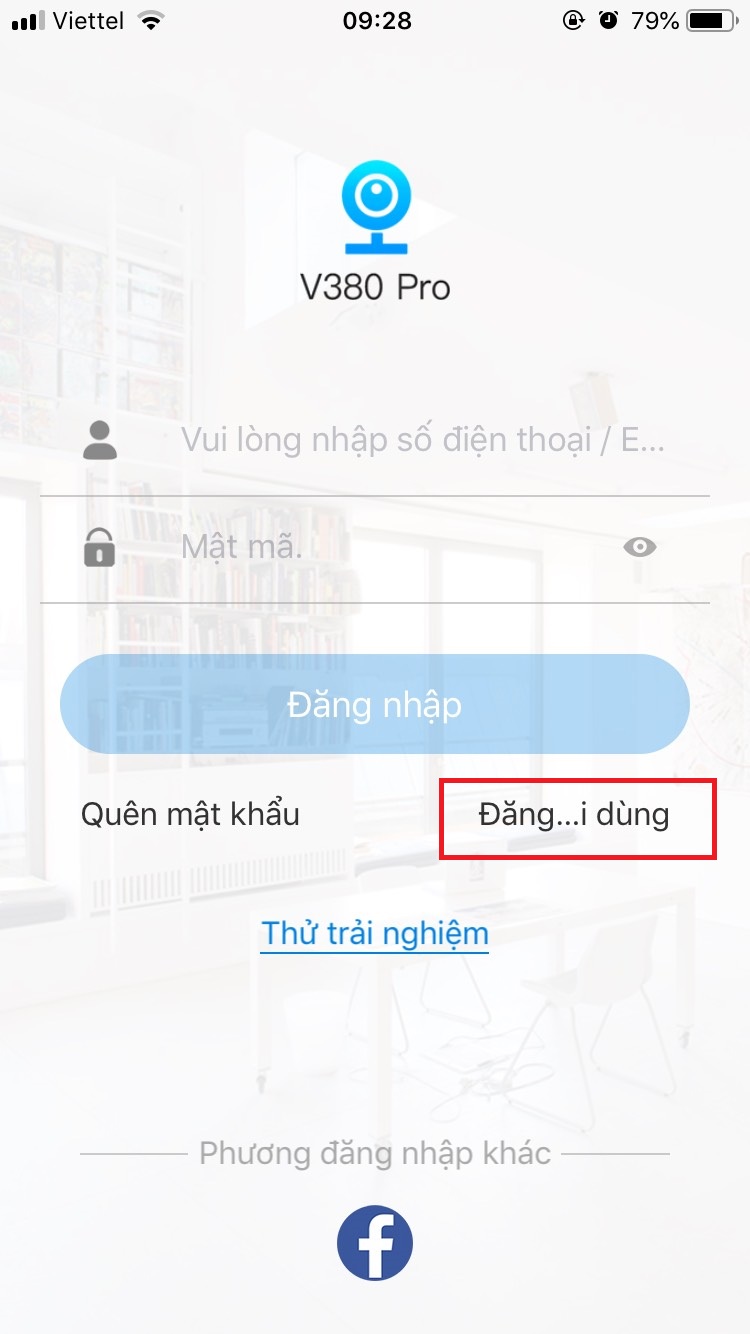
- Trong phần đăng ký, bạn cần chọn khu vực Châu Á, sau đó nhập địa chỉ Gmail đang sử dụng.
- Nhấn vào nút Lấy mã xác nhận, sau đó truy cập Gmail để lấy mã gồm 6 chữ số và nhập vào ô xác nhận.
- Nhấn Bước tiếp theo để tiếp tục.
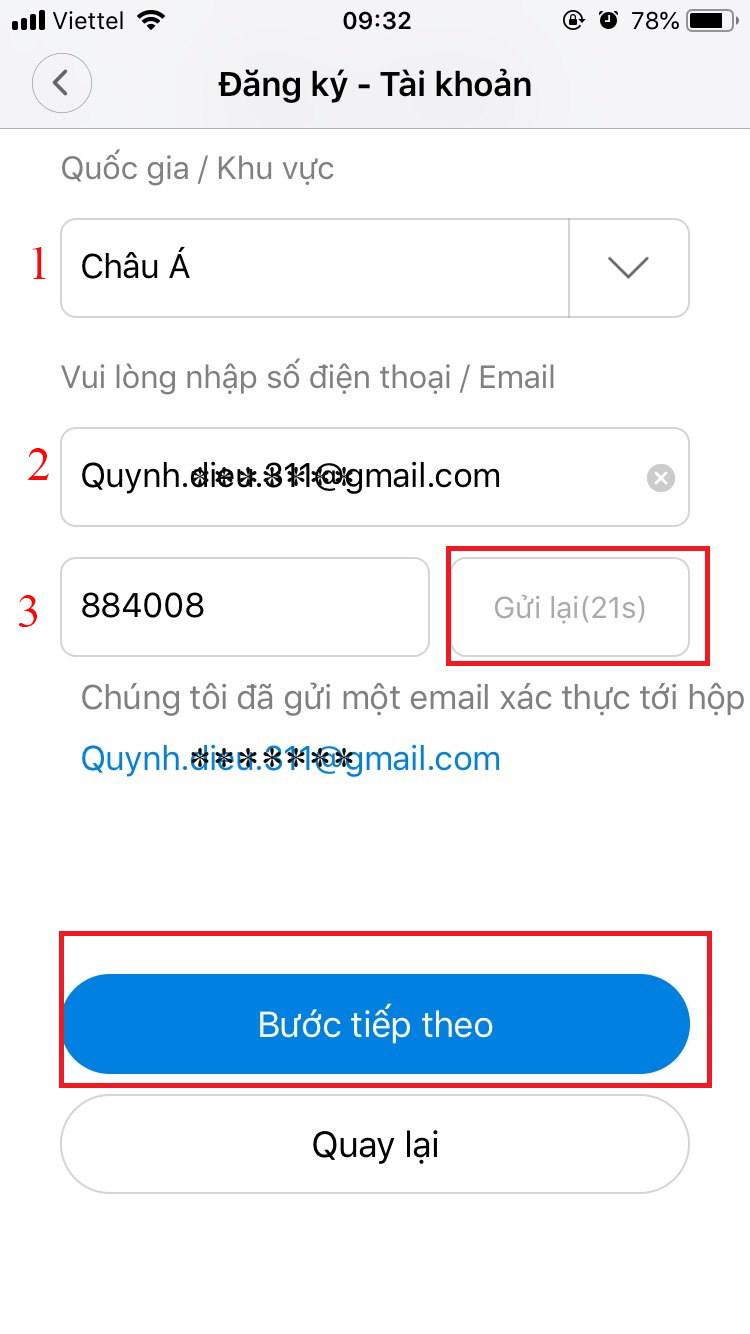
Bước 2: Thiết lập mật khẩu
- Nhập mật khẩu vào hai ô yêu cầu và đảm bảo cả hai ô đều giống nhau.
- Bạn có thể nhấn vào biểu tượng con mắt để kiểm tra lại mật khẩu đã khớp chưa.

- Khi màn hình hiển thị thông báo “Đăng ký thành công”, tài khoản của bạn đã được tạo. Nhấn Hoàn thành để quay lại giao diện chính.

Bước 3: Đăng nhập tài khoản
- Nhập lại Gmail và mật khẩu vừa đăng ký vào các ô tương ứng, sau đó chọn Đăng nhập.
- Ứng dụng sẽ yêu cầu chọn khu vực, bạn chỉ cần chọn khu vực có Việt Nam là hoàn tất bước đăng nhập.
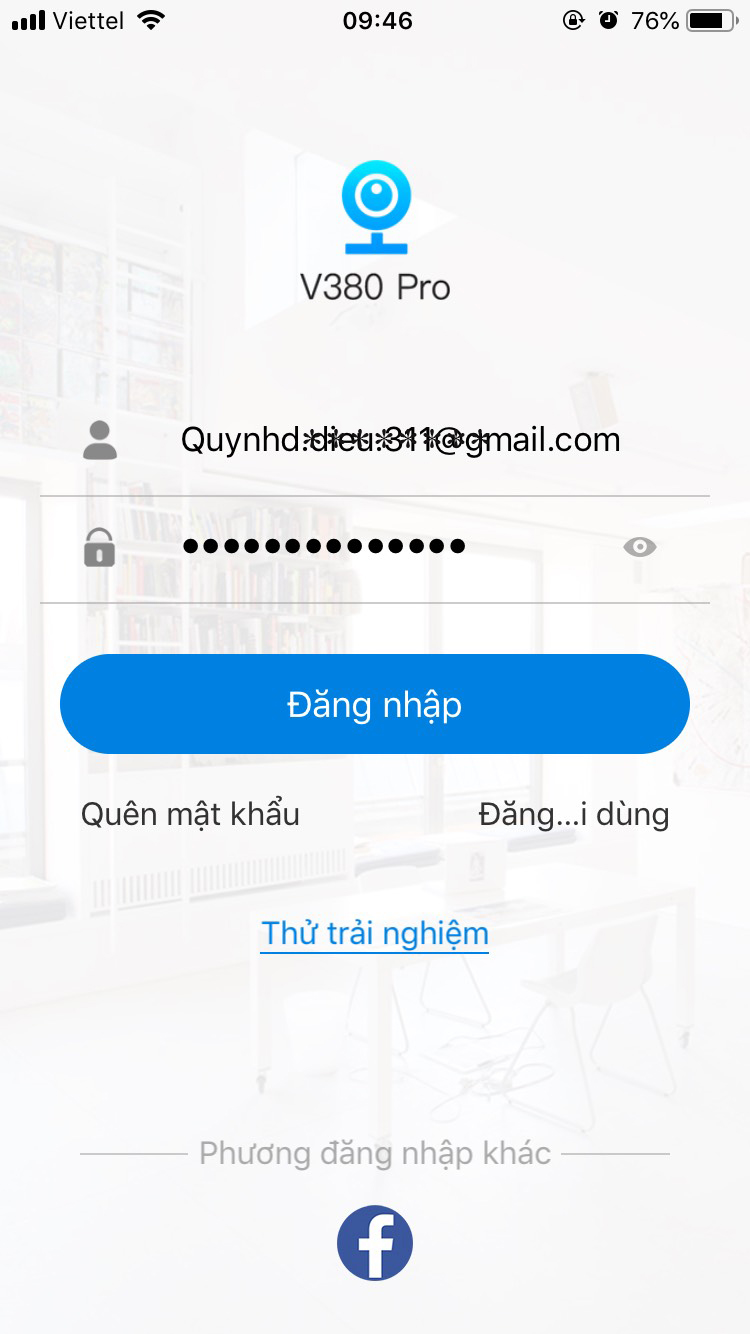
Kết nối camera V380 với điện thoại
Sau khi đã đăng ký và đăng nhập tài khoản, bước tiếp theo trong cách cài đặt camera V380 là tiến hành kết nối camera với điện thoại. Dưới đây là các bước chi tiết để bạn thực hiện dễ dàng:
Bước 1: Kết nối với WiFi do camera phát ra
- Truy cập vào phần Cài đặt (Settings) trên điện thoại, chọn mục WiFi.
- Tại đây, bạn sẽ thấy một mạng WiFi có dạng MVxxxx, đây là tín hiệu do camera phát ra.
- Hãy kết nối điện thoại với mạng WiFi này.
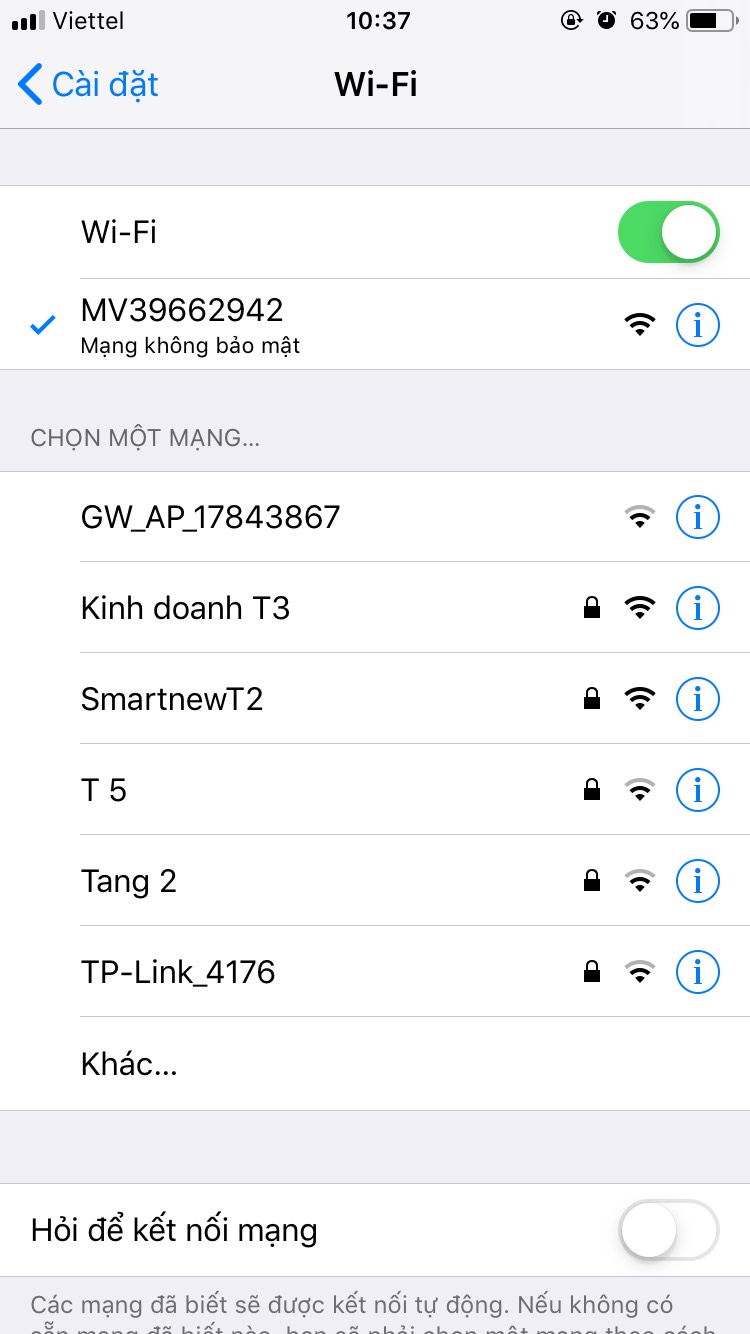
Bước 2: Thêm thiết bị trong ứng dụng V380 Pro
- Mở ứng dụng V380 Pro vừa cài đặt.
- Nhấn vào biểu tượng dấu “+” ở góc trên bên phải màn hình để thêm thiết bị.
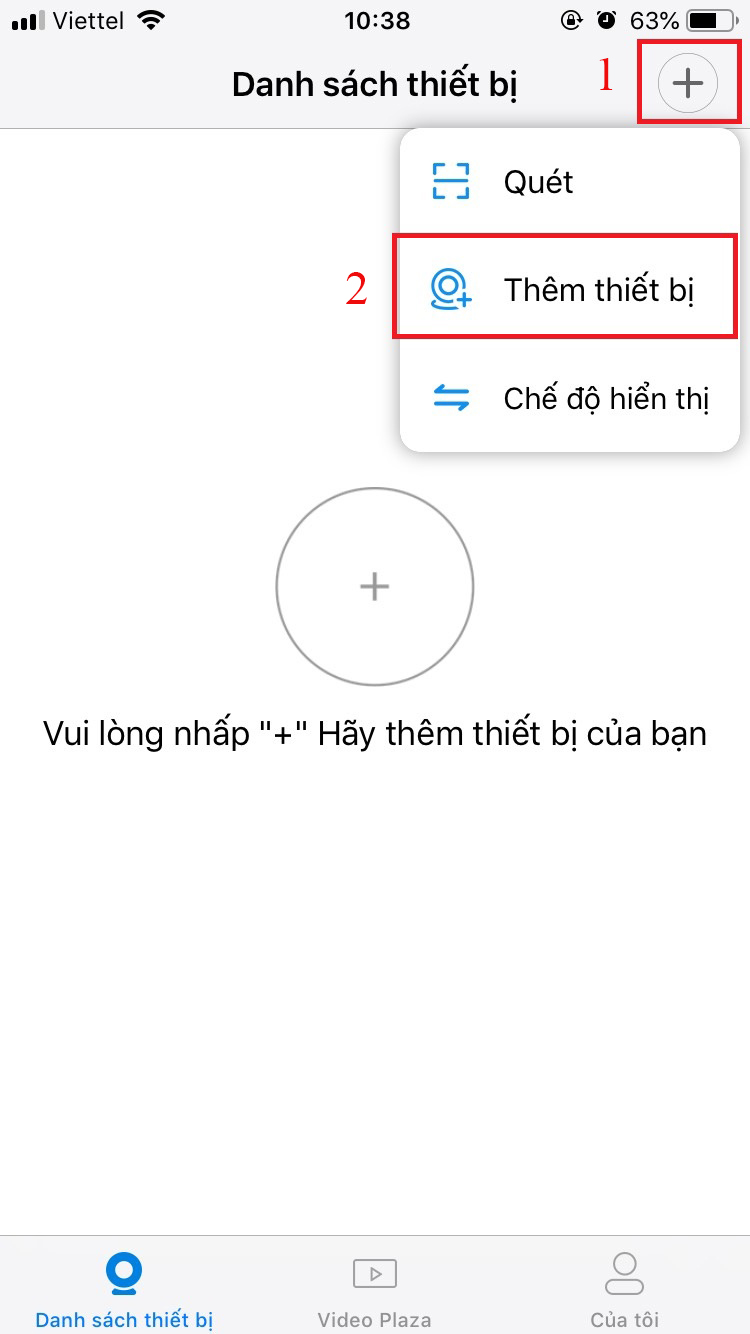
- Chọn Bước tiếp theo, sau đó chọn tùy chọn đầu tiên Access-Point established và tiếp tục nhấn Bước tiếp theo.
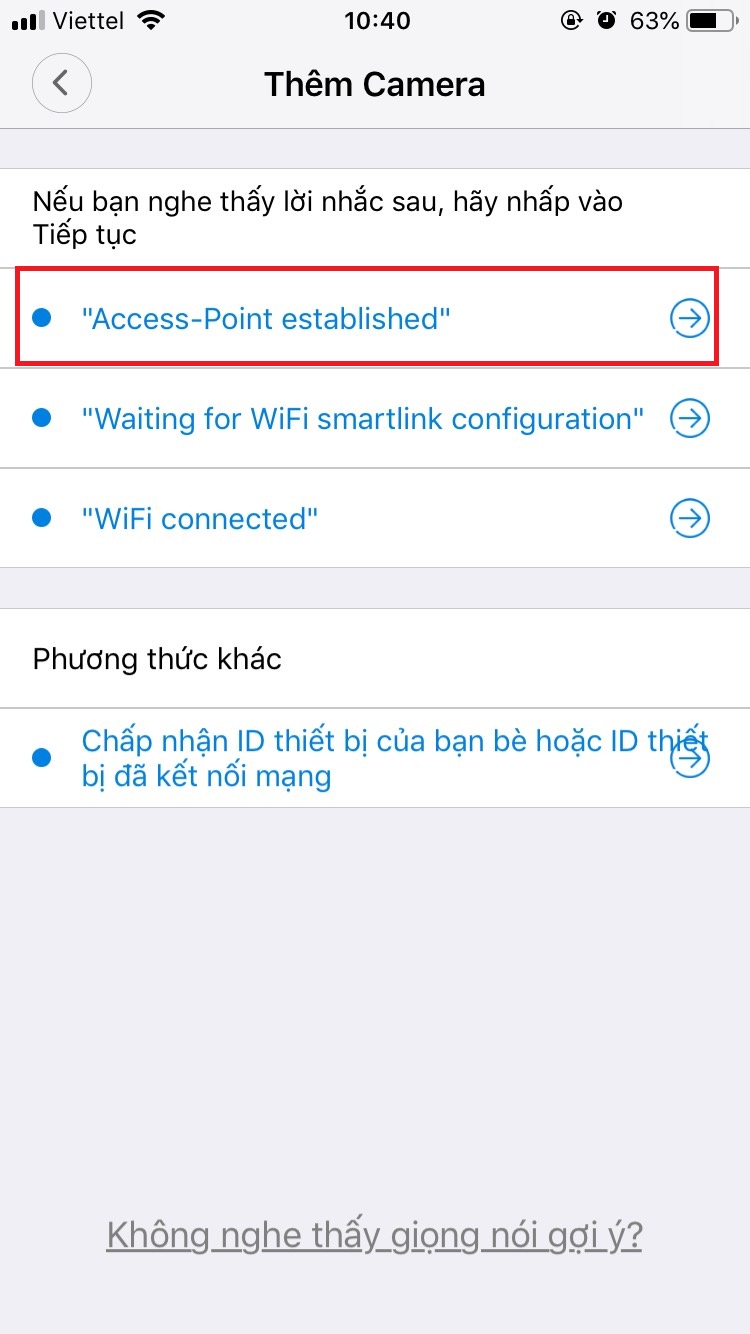
Bước 3: Kết nối camera với mạng WiFi gia đình
- Ứng dụng sẽ yêu cầu bạn chọn và kết nối với mạng WiFi đang sử dụng hằng ngày.
- Sau khi nhập mật khẩu WiFi, hệ thống sẽ tiến hành kết nối thiết bị.
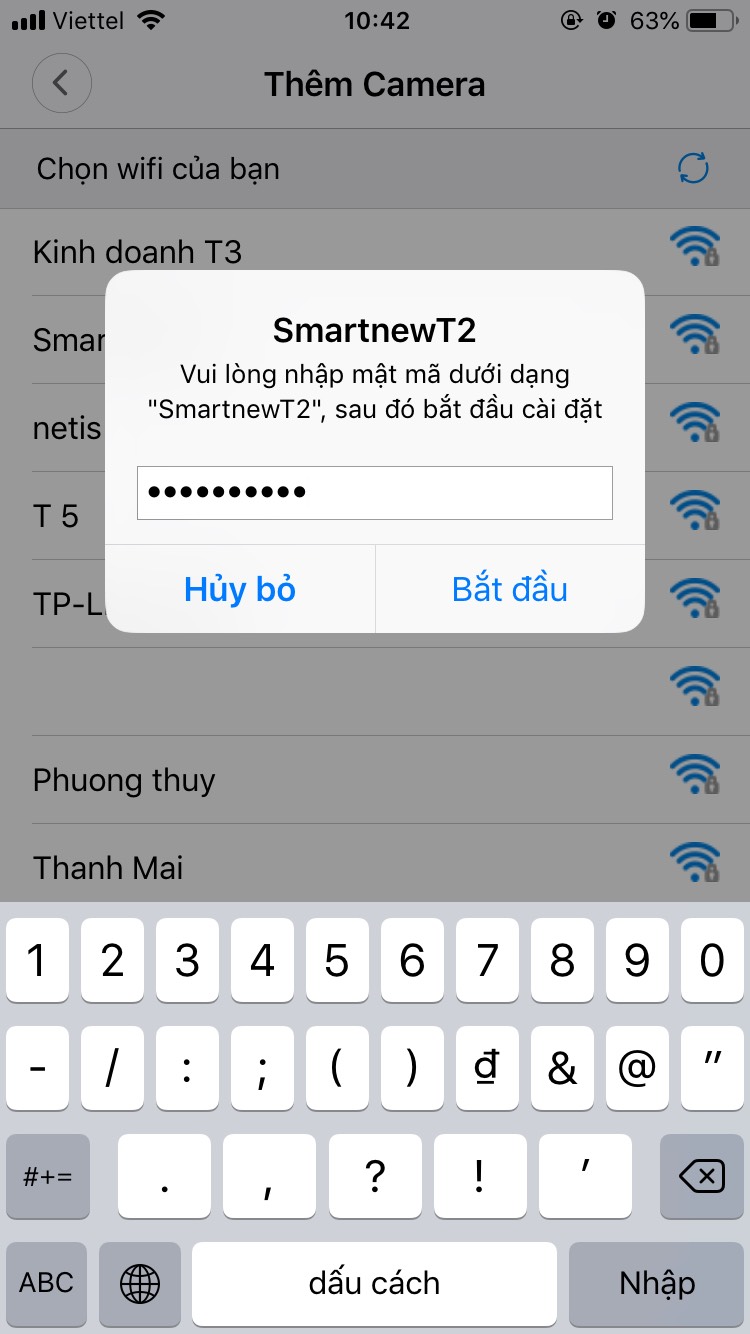
- Bạn có thể đặt tên cho camera rồi chọn Hoàn thành, hoặc Bỏ qua để trở về giao diện chính của ứng dụng.
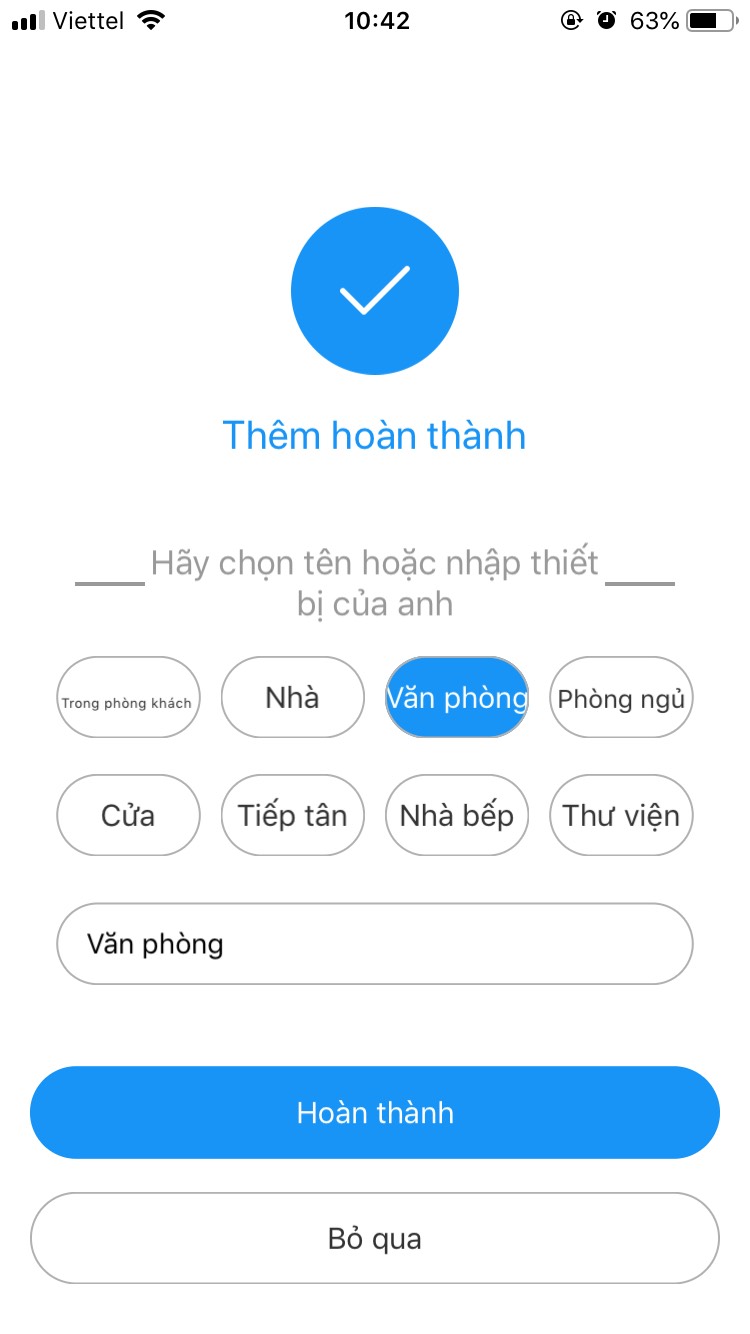
Bước 4: Thiết lập mật khẩu cho camera
- Trong màn hình chính, chọn camera vừa kết nối để mở giao diện chi tiết.
- Chọn mục Cài đặt mật khẩu.
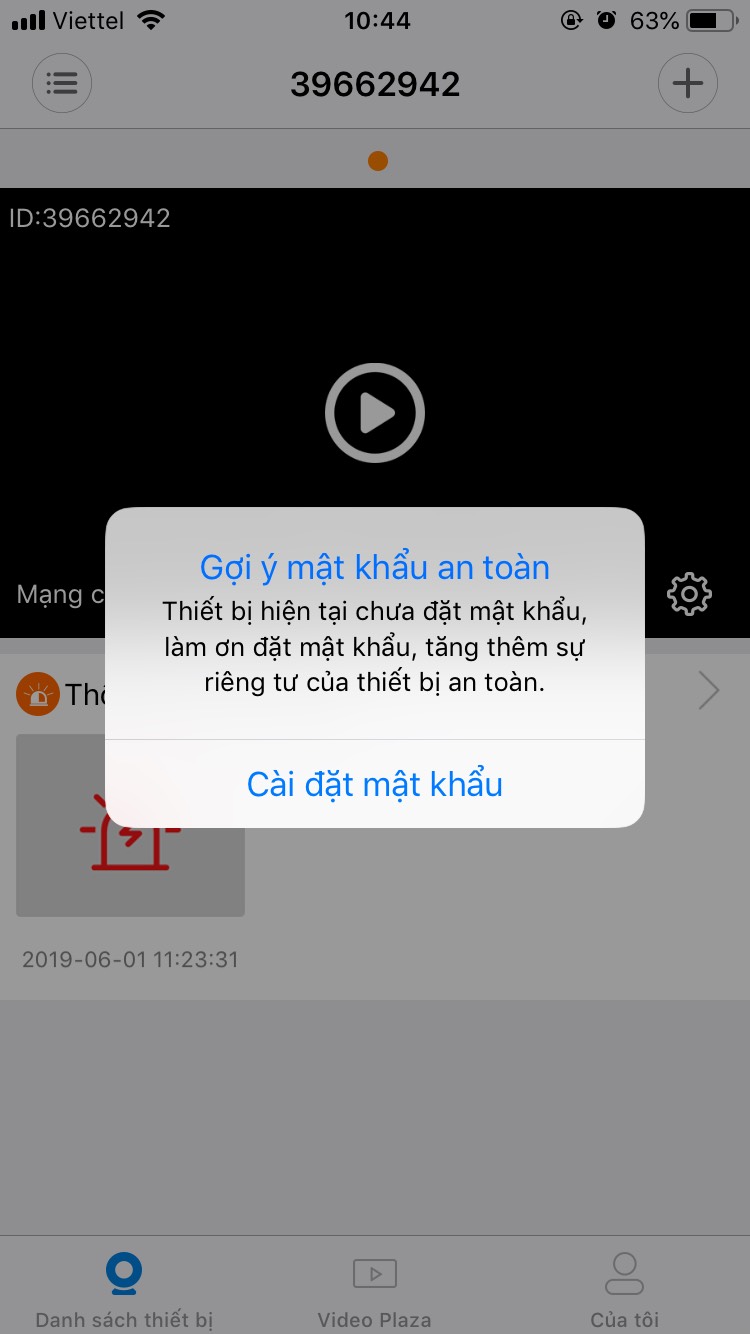
- Nhập mật khẩu vào hai ô tương ứng rồi nhấn OK.
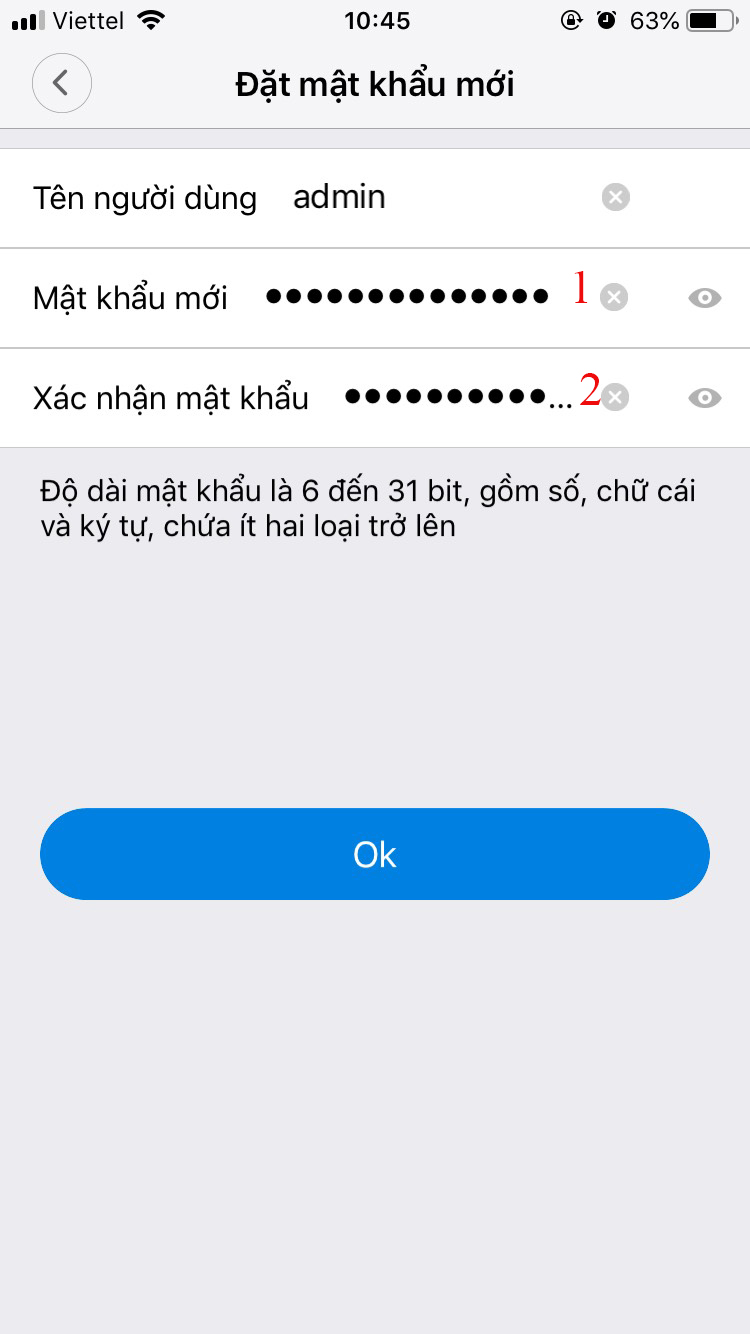
Như vậy, bạn đã hoàn tất cách cài đặt camera V380 Pro trên điện thoại, sẵn sàng sử dụng các tính năng giám sát tiện lợi mọi lúc mọi nơi.
Xem Thêm: Nguyên Nhân Camera Wifi Không Kết Nối Được Mạng Và Cách Khắc Phục
Cách cài đặt camera V380 trên máy tính
Để tiếp tục hướng dẫn cách cài đặt camera V380, phần dưới đây sẽ giúp bạn thực hiện kết nối và theo dõi camera ngay trên máy tính chỉ với vài bước đơn giản.
Bước 1: Tải và cài đặt phần mềm V380 Pro cho máy tính
Trước tiên, bạn truy cập vào trang web chính thức tại địa chỉ: Av380.cn để tải phần mềm V380 Pro phiên bản dành cho máy tính.
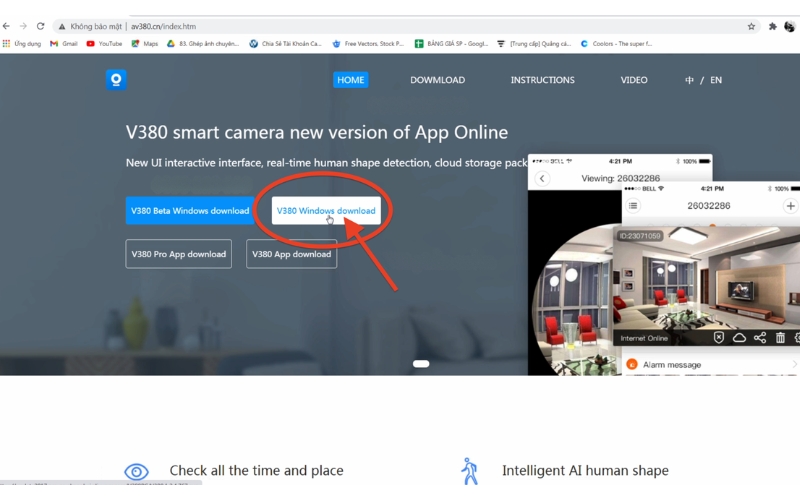
Sau khi tải về, tiến hành cài đặt như các phần mềm thông thường khác và nhớ lựa chọn ngôn ngữ “English” (Tiếng Anh) trong quá trình cài đặt để dễ sử dụng hơn.
Khi hoàn tất cài đặt và mở phần mềm lên, bạn sẽ thấy có ba lựa chọn đăng nhập:
- Cách 1: Đăng nhập bằng tài khoản sẵn có – Sử dụng tài khoản đã đăng ký trước đó trên điện thoại. Ứng dụng sẽ tự động đồng bộ các camera đã kết nối về máy tính. Tuy nhiên, đôi khi bạn có thể bị đăng xuất khỏi tài khoản trên điện thoại.
- Cách 2: Đăng nhập không cần tài khoản – Sử dụng chế độ dùng thử mà không cần đăng ký. Tuy nhiên, cách này có độ bảo mật thấp hơn và không lưu lại thiết bị nếu phần mềm bị gỡ.
- Cách 3: Tạo tài khoản mới trên máy tính – Bạn có thể dùng email mới để tạo một tài khoản riêng biệt nhằm tăng tính bảo mật và quản lý dễ dàng.
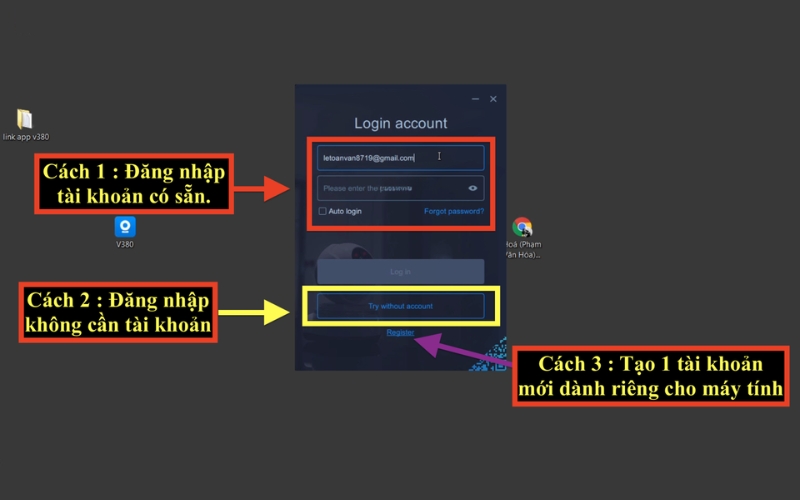
Bước 2: Thêm camera vào phần mềm trên máy tính
Sau khi đăng nhập thành công vào phần mềm, bạn nhấn vào biểu tượng “+” ở góc trái màn hình để thêm thiết bị. Sẽ có hai lựa chọn:
- Add by LAN searching – Tìm và thêm các camera đang kết nối cùng mạng WiFi với máy tính.
- Manually add by device ID – Thêm camera từ xa bằng cách nhập ID thiết bị và mật khẩu bảo mật.
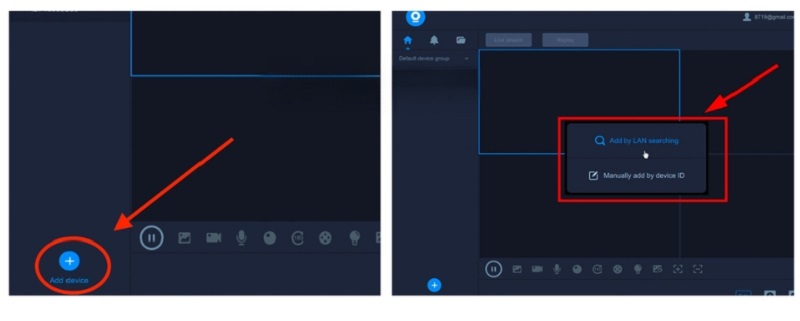
Ở đây, bạn chọn cách thứ hai để nhập thủ công. Các thông tin cần thiết bao gồm:
- ID của camera: Có thể lấy trên tem dán trực tiếp trên camera hoặc xem trong phần mềm V380 trên điện thoại.
- Tài khoản bảo mật: Đây là thông tin bảo mật riêng biệt bạn đã thiết lập cho mỗi camera khi sử dụng lần đầu.
- Mật khẩu camera: Là mật khẩu bạn đã cài đặt riêng cho thiết bị đó.
Sau khi điền đầy đủ các thông tin, bạn chọn “Add manually” để hoàn tất quá trình thêm thiết bị vào phần mềm. Camera sẽ hiển thị với tên mặc định là ID thiết bị, và bạn chỉ cần nhấp đúp chuột trái để bắt đầu theo dõi.
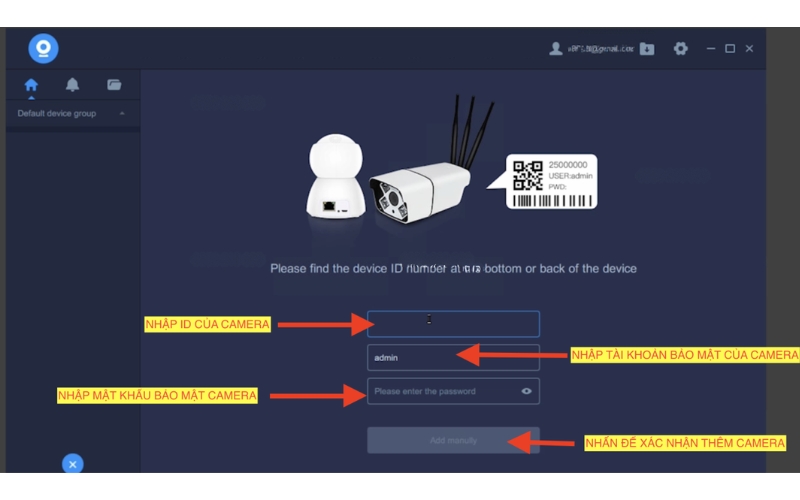
Việc cài đặt camera V380 trên máy tính mang lại sự thuận tiện cho việc giám sát tại văn phòng hoặc khi làm việc từ xa, đồng thời tăng tính linh hoạt cho người dùng trong việc quản lý thiết bị an ninh.
Xem Thêm: Nguyên Nhân Camera Yoosee Không Nhận Thẻ Nhớ Và Cách Khắc Phục
Cách sử dụng camera V380 hiệu quả
Sau khi hoàn tất cách cài đặt camera V380 Pro, để khai thác tối đa các tính năng và đảm bảo an ninh hiệu quả, bạn cần nắm rõ cách sử dụng camera một cách hợp lý. Dưới đây là những thao tác cơ bản giúp bạn tối ưu hiệu suất sử dụng:
1. Truy cập phần cài đặt của camera
Mở ứng dụng V380 hoặc V380 Pro trên điện thoại hoặc máy tính, chọn thiết bị camera đang kết nối, sau đó vào mục Cài đặt để bắt đầu điều chỉnh các thông số cần thiết.

2. Điều chỉnh thời gian hiển thị
Bạn nên thiết lập lại thời gian thực tế cho camera để đảm bảo các đoạn ghi hình và thông báo được đánh dấu đúng giờ. Việc đồng bộ thời gian giúp dễ dàng tra cứu lại lịch sử video khi cần.
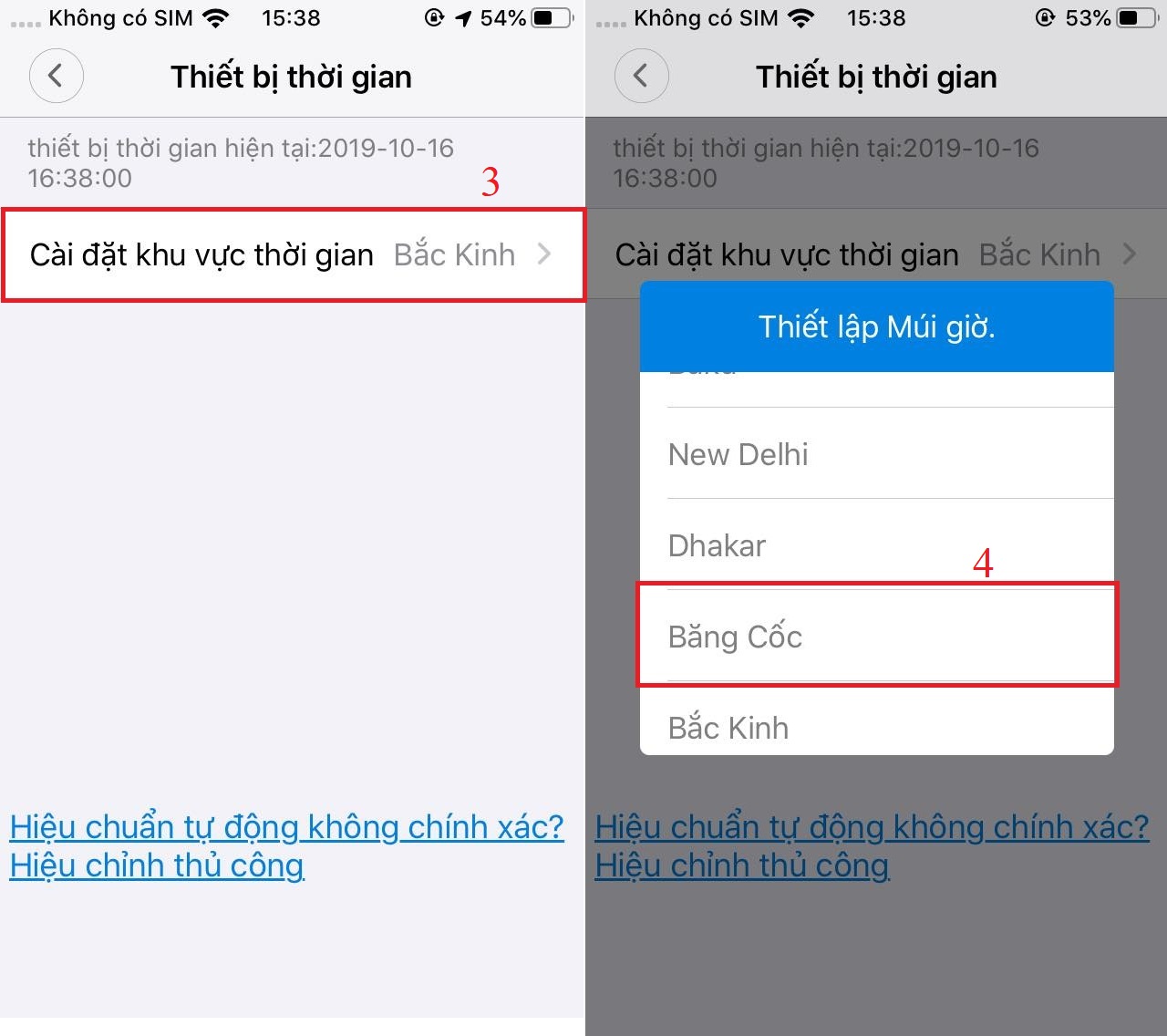
3. Cài đặt chế độ ghi hình phù hợp
Tại mục cấu hình ghi hình, bạn có thể lựa chọn giữa ghi hình liên tục, ghi hình theo khung giờ hoặc ghi hình khi phát hiện chuyển động. Tùy theo nhu cầu sử dụng mà bạn thiết lập để tiết kiệm dung lượng thẻ nhớ và pin (nếu dùng camera pin sạc).
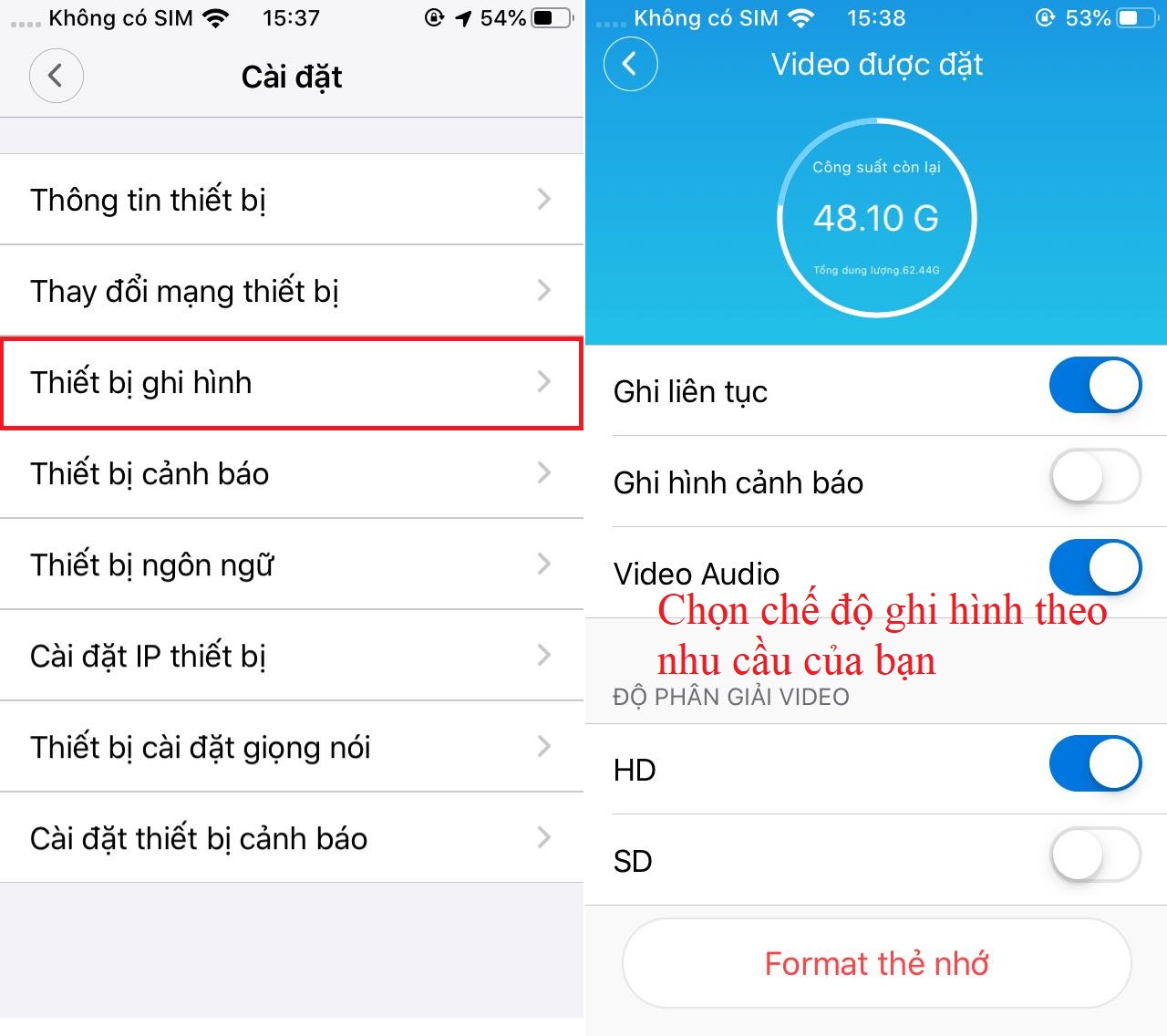
4. Thiết lập cảnh báo thông minh
Hãy bật tính năng phát hiện chuyển động và cấu hình nhận thông báo qua điện thoại khi có hoạt động bất thường. Đây là chức năng quan trọng giúp bạn theo dõi an ninh mọi lúc, mọi nơi.
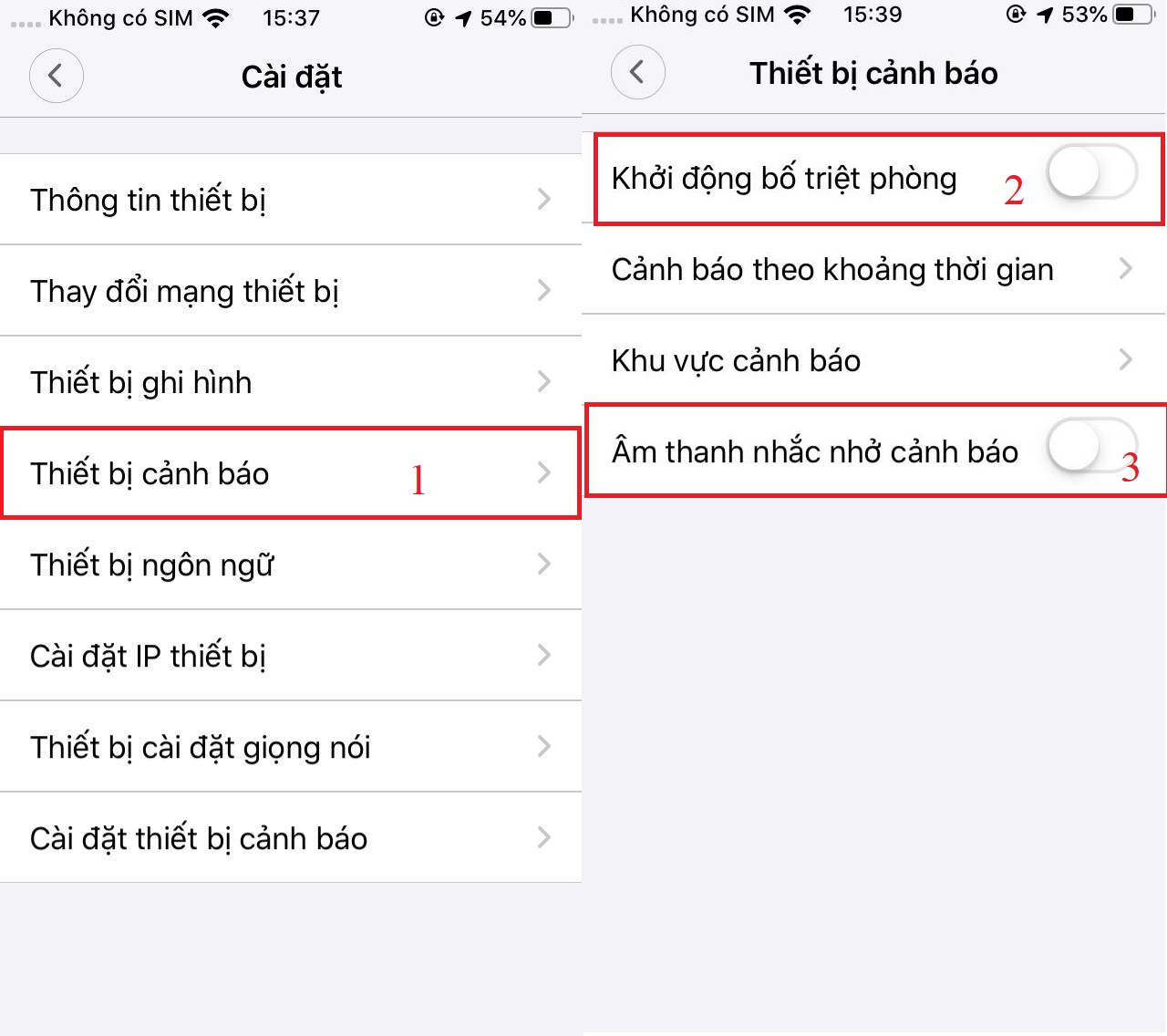
5. Xem lại video lưu trong thẻ nhớ
Bạn có thể xem lại các đoạn video đã ghi bằng cách vào phần Playback (Phát lại) trong ứng dụng. Chỉ cần chọn ngày giờ cần xem và hệ thống sẽ hiển thị các đoạn clip tương ứng đã lưu trên thẻ nhớ.
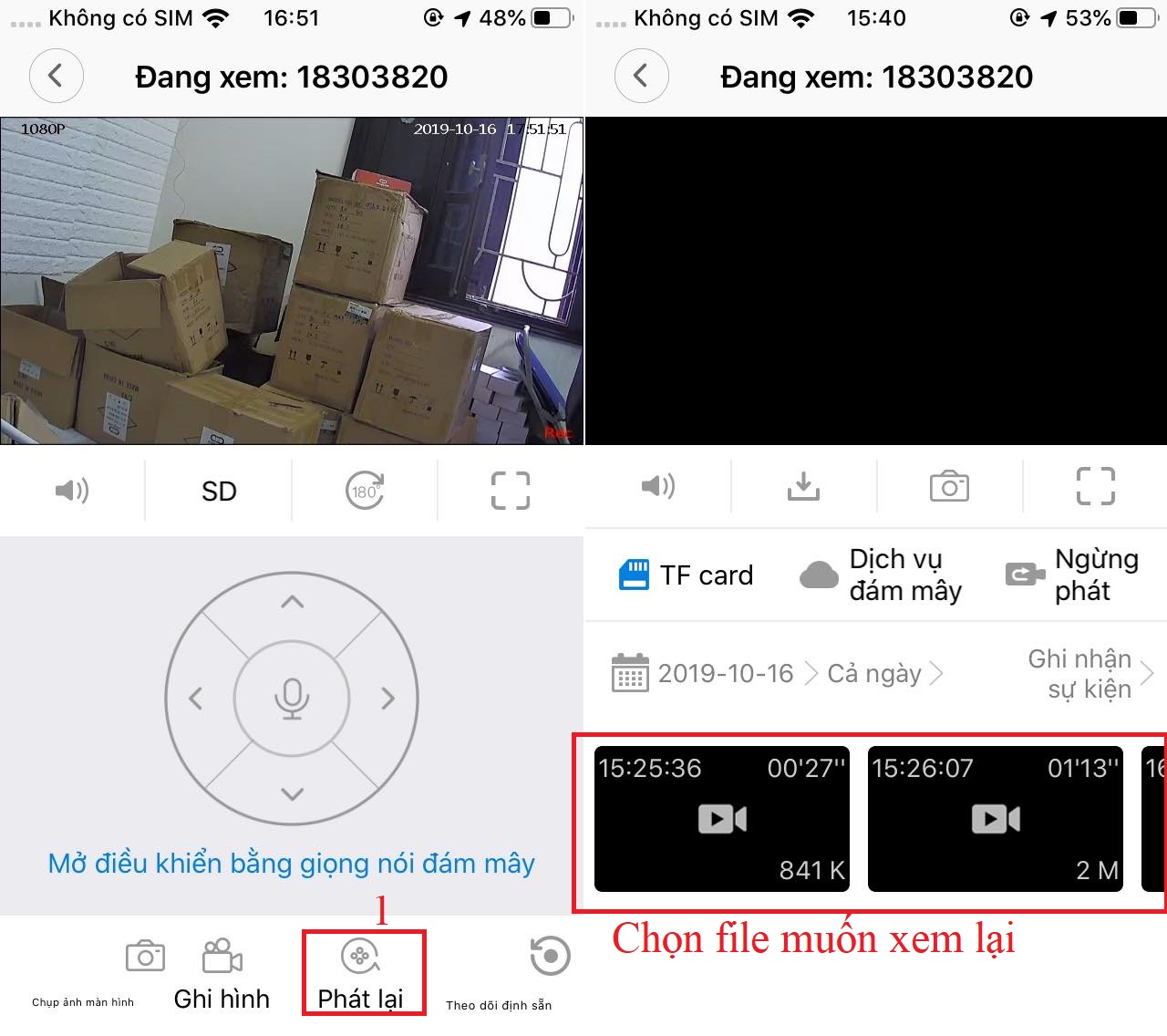
Trên đây là hướng dẫn chi tiết từng bước về cách cài đặt camera V380 trên cả điện thoại và máy tính, cũng như cách sử dụng thiết bị sao cho hiệu quả nhất. Hy vọng, qua bài viết này, bạn đã có thể tự thao tác kết nối và vận hành camera V380 một cách dễ dàng, phục vụ tốt nhu cầu giám sát an ninh cho gia đình hay văn phòng của mình.
Xem Thêm: Hướng Dẫn Cách Lắp Đặt Camera Tại Nhà Nhanh Chóng, Đúng Kỹ Thuật

